Detaljne informacije o uporabi so v uporabniških navodilih.
[. . . ] q Izkljucite monitor, ce ga morate ocistiti z nekoliko vlazno krpo. Zaslon lahko obrisete s suho krpo, ko ni pod napajanjem. Ne uporabljajte alkohola, topil ali tekocin na osnovi amonijaka. q Posvetujte se s servisnim tehnikom, ce monitor ne deluje pravilno, ceprav ste upostevali vsa navodila v tem prirocniku. [. . . ] Ko so vsi podpiksli in piksli osvetljeni, so trije barvni podpiksli skupno prikazani kot bel piksel. Ko so vsi temni, so trije barvni podpiksli skupno prikazani kot crn piksel. Druge kombinacije osvetljenih in temnih podpikslov so prikazane kot piksel druge barve.
Tipi napak pikslov
Napake pikslov in podpikslov so na zaslonu prikazane na razlicne nacine. Obstajata dve kategoriji napak pikslov in vec tipov napak podpikslov v vsaki kategoriji. Napaka svetlobnih tock Napaka svetlobnih tock se pojavi, ker prikazne tocke ali podprikazne tocke vedno zarijo ali 'on' (vkljuceni). To je bright dot je pod-prikazna tocka, ki stoji izven prikazovalnika, ko zaslon prikazuje temne odtenke barv. To so vrste napak svetlobnih tock:
Osvetljeni rdeci, zeleni ali modri podpiksel
Dva sosednja osvetljena podpiksla: - Rdeci + modri = skrlatno Trije sosednji osvetljeni - Rdeci + zeleni = rumeno - Zeleni + modri = cian (svetlo modro) podpiksli (bel piksel)
Rdeca ali plava svetla tocka mora biti vec kot 50 odstotkov svetlejsa od sosednje tocke, medtem ko je zelena svetla tocka 30 odstotkov svetlejsa od sosednje tocke.
Crne napake tock Crne napake tock se pojavijo, ker so prikazne tocke ali pod-prikazne tocke vedno izkljucene ali 'off'. To je crna dot je pod-prikazna tocka, ki stoji izven prikazovalnika, ko zaslon prikazuje svetle odtenke barv. To so crne vrste tockovnih napak:
Temen podpiksel
Dva ali trije sosednji temni podpiksli
Blizina napak pikslov
Ker so napake sosednjih pikslov in podpikslov istega tipa lahko opaznejse, je Philips dolocil dopustno toleranco za blizino napak pikslov.
NAPAKE SVETLE PIKE MODEL 1 osvetljen podpiksel 2 sosednja osvetljena podpiksla Trije sosednji osvetljeni podpiksli (bel piksel) Razdalja med dvema napakama svetle pike* Skupno stevilo napak svetle pike vseh tipov
SPREJEMLJIVI NIVO 220AW8 3 1 0 15 mm 3
NAPAKE CRNE PIKE MODEL 1 temen podpiksel 2 sosednja temna podpiksla 3 sosednji temni podpiksli
SPREJEMLJIVI NIVO 220AW8 5 2 0
Razdalja med dvema napakama crne pike* Skupno stevilo napak crne pike vseh tipov
15 mm 5
SKUPNO STEVILO NAPAK PIKE MODEL Skupno stevilo napak svetle ali crne pike vseh tipov Opomba: *1 ali 2 sosednji napaki podpikslov = 1 napaka pike Vap Philips monitor je v skladu z ISO13406-2 Standardi NAZAJ NA VRH STRANI
SPREJEMLJIVI NIVO 220AW8 5
Informacije o izdelku Philipsova politika o napakah pikslov Uvod
SmartManage in SmartControl (Izbrani modeli)
Lastnosti in prednosti SmartManage Philips SmartControl Vpraanja in Uvod odgovori (V&O) Philips SmartManage je napredna resitev za uporabnike, podjetja/institucije IT administratorje in zasebnike, ki lahko preko omrezja dostopajo do pomembnih informacij in upravljajo svoj zaslon. Resitev vsebuje tri osnovne sestavne dele, Philips SmartManage Administrator, Philips SmarControl in Agent. Philips SmartManage je rezultat skupnega razvoja med podjetjem Philips in Altiris Inc.
Lastnosti in prednosti SmartManage
Philips SmartManage je delovna konzola za IT upravljanje, za zbiranje podatkov o vsebini monitorjev, navodila za delo z njimi, nadzor nad varnostjo nastavitev, nadzor nad varnostjo vsebine monitorjev, s tem da poilja varnostna sporocila uporabniku monitorja. SmartManage je program za daljinsko vodenje/nadzor za IT specialiste, da lahko vodijo monitorje preko mree. SmartControl je funkcija za raziritev monosti pri nastavljanju monitorja in pomaga uporabnikom nastaviti monitor preko programskega vmesnika, namesto preko gumbov na nadzorni ploci monitorja. Zamenjal sem monitor z drugim, SmartControl je postal neuporaben, kaj lahko storim?Zaenite ponovno va racunalnik in poglejte, ce SmartControl deluje. V nasprotnem primeru bo potrebno odstraniti in ponovno instalirati SmartControl, da se prepricate, da je instaliran ustrezen gonilnik. SmartControl deluje dobro na zacetku, vendar ni popolnoma brezhiben, kaj lahko storim?Ce boste brezuspeno izvedli vse naslednje operacije, bo potrebno ponovno instalirati gonilnik.
q q q q q
Zamenjajte video graficno kartico z drugo Obnovite gonilnik za video kartico Dejavnosti OS, kot servisen paket ali del Zaenite Windows Update in obnovite gonilnik za monitor in video kartico Windows je bil prekinjen z prekinjanjem omrene napetosti ali izkljucen.
Da odkrijete teavo, prosimo kliknite z desnim gumbom mike po ·My Computer· in kliknite po ·Properties->Hardware->Device Manager·. Ce vidite "Plug and Play Monitor" da se pokae pod Monitorjem, potem ga bo potrebno ponovno instalirati. Odstranite SmartControl in ga instalirajte ponovno. Ko ste ze enkrat instalirali SmartControl in ko kliknete po listicu SmartControl, se vam dolgo casa ne prikaze nicesar ali pa se vam pojavi sporocilo o napaki, kaj se je zgodilo?Lahko da vasa graficna kartica ne odgovarja standardom SmartControl. [. . . ] Kadar so aktivne, SmartTouch ikone zasvetijo na zaslonu, kar je opozorilo, da so bile dodane nove nadzorne komande.
Samostojno audio delovanje
Vgrajen v zaslon napredni sistem omogoca audio izhod od zunanje audio naprave, vkljucno prenosnega magnetofona, CD ali MP3 naprave, tudi v primeru, kadar video vhod ne obstaja.
sRGB
sRGB je standard, ki zagotavlja barvno enotnost med razlicnimi napravami (digitale kamere, zasloni, tiskalniki, skenerji, ipd. ) Uporaba sRGB standarda vam bo pomagala predstavitev slik, vzetih od sRGB zdruzljive naprave in prenesenih neposredno na vas sRGB Philipsov zaslon. V taksnem primeru bodo barve kalibrirane in se lahko zanesete na pravilnost barv, prikazanih na vasem zaslonu. Pri uporabi sRGB je pomembno da veste, da sta sijavost in kontrast na vasem zaslonu nespremenljiva, ravno tako barvna skala. Pomembno je, da nastavite pravilno nastavitve v virtualnem pogovornem oknu OSD. [. . . ]

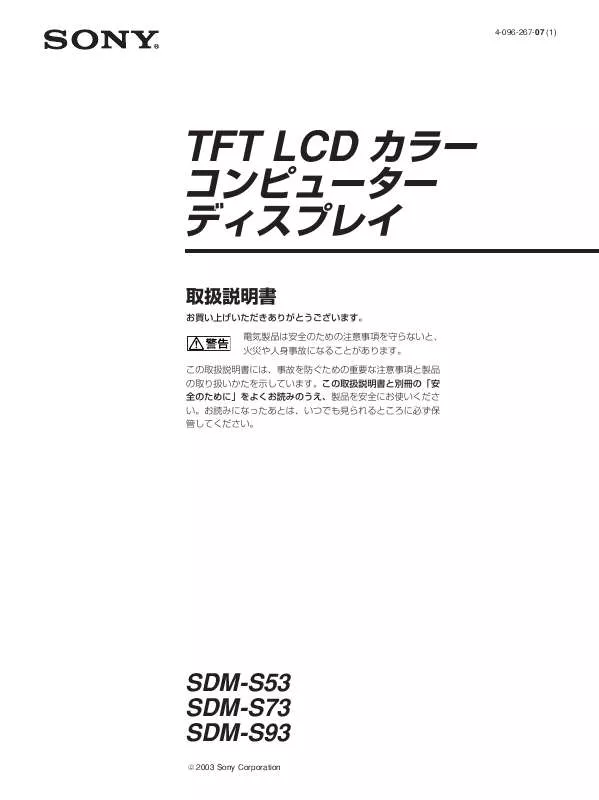
 SONY SDM-S93 annexe 1 (714 ko)
SONY SDM-S93 annexe 1 (714 ko)
 SONY SDM-S93 annexe 2 (688 ko)
SONY SDM-S93 annexe 2 (688 ko)
 SONY SDM-S93 annexe 3 (683 ko)
SONY SDM-S93 annexe 3 (683 ko)
 SONY SDM-S93 annexe 4 (688 ko)
SONY SDM-S93 annexe 4 (688 ko)
 SONY SDM-S93 annexe 5 (714 ko)
SONY SDM-S93 annexe 5 (714 ko)
 SONY SDM-S93 annexe 6 (683 ko)
SONY SDM-S93 annexe 6 (683 ko)
 SONY SDM-S93 QUICK SETUP (1347 ko)
SONY SDM-S93 QUICK SETUP (1347 ko)
 SONY SDM-S93 PRODUCT BROCHURE (148 ko)
SONY SDM-S93 PRODUCT BROCHURE (148 ko)
 SONY SDM-S93 QUICK SETUP GUIDE (1344 ko)
SONY SDM-S93 QUICK SETUP GUIDE (1344 ko)
 SONY SDM-S93 SUPPLEMENTARY GUIDE (91 ko)
SONY SDM-S93 SUPPLEMENTARY GUIDE (91 ko)
 SONY SDM-S93 PRECAUTIONS: BACK COVER & TILT (90 ko)
SONY SDM-S93 PRECAUTIONS: BACK COVER & TILT (90 ko)
